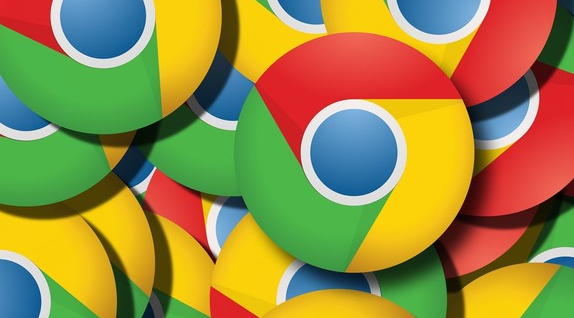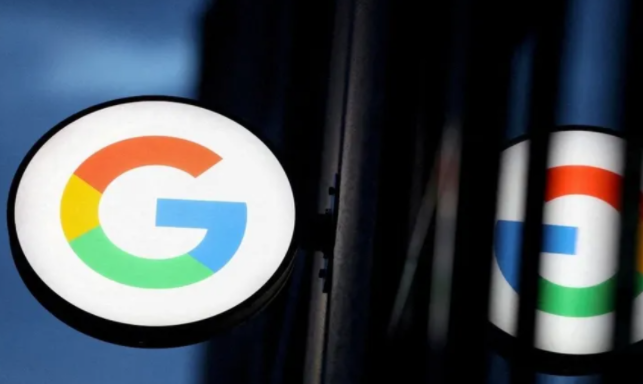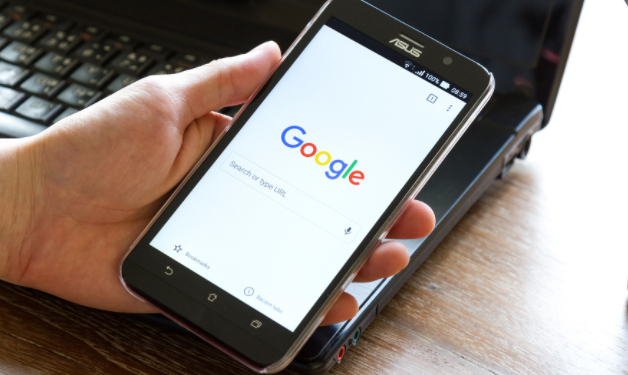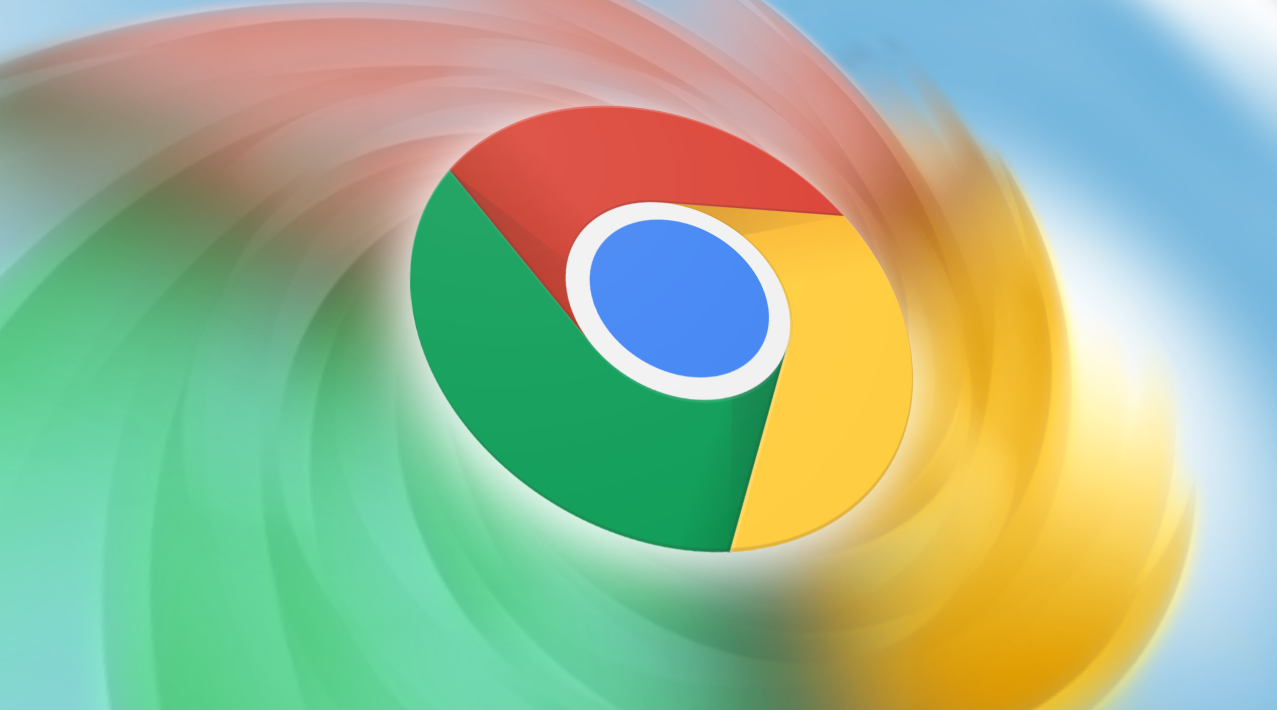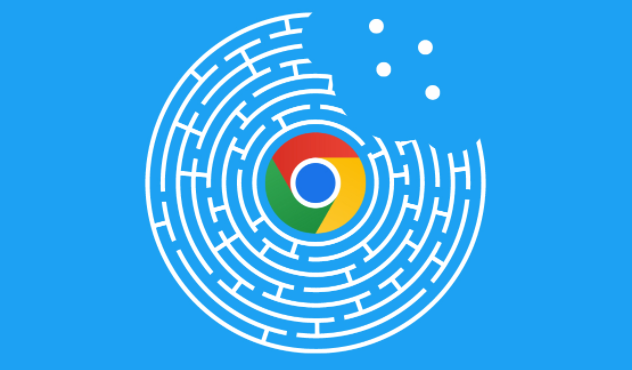教程详情

在日常使用中,Chrome 浏览器的账户同步功能为我们带来了极大的便利,能够让我们在不同设备间无缝同步书签、密码、历史记录等重要数据。然而,有时可能会遇到同步问题,别担心,下面就为大家详细介绍如何解决 Chrome 的账户同步问题。
首先,检查网络连接稳定性是关键一步。确保您的设备已正常连接到互联网,并且网络速度能够满足同步需求。可以尝试打开其他网站或应用程序,查看网络是否流畅。若网络不稳定,可尝试切换网络,比如从 Wi-Fi 切换到移动数据,或者反之,然后重新开启 Chrome 浏览器进行同步。
其次,确认 Chrome 浏览器已更新至最新版本。旧版本的浏览器可能存在一些与同步功能相关的漏洞或兼容性问题。点击浏览器右上角的菜单图标,选择“帮助”-“关于 Google Chrome”,浏览器会自动检查更新并进行安装(如果有可用更新)。更新完成后,重启浏览器,再次尝试同步操作。
若上述方法无效,可尝试退出并重新登录 Chrome 账户。在浏览器右上角点击头像,选择“退出”以登出当前账户。然后再次点击右上角的“登录”,输入正确的账户信息重新登录。这有助于刷新账户验证和同步设置,解决可能因临时登录异常导致的同步故障。
另外,清除浏览器缓存和 Cookie 也可能解决问题。过多的缓存和 Cookie 文件有时会干扰浏览器的正常功能,包括同步机制。在浏览器设置中,找到“隐私与安全”选项,点击“清除浏览数据”,选择“所有时间”范围,勾选“缓存图片和文件”以及“Cookie 及其他网站数据”,最后点击“清除数据”。清除完成后,关闭浏览器并重新打开,尝试进行同步。
如果以上常规方法都无法解决问题,还可以尝试禁用一些可能干扰同步的扩展程序。部分扩展程序与浏览器的同步功能存在冲突。点击浏览器右上角的菜单图标,选择“更多工具”-“扩展程序”,在扩展程序页面中,逐个禁用已安装的扩展程序,每禁用一个就尝试进行同步操作,直到找到可能导致问题的扩展程序并将其永久禁用或删除。
通过以上步骤,相信大部分 Chrome 账户同步问题都能得到有效解决。如果在操作过程中遇到其他疑问,欢迎随时向我提问。希望本文能帮助大家顺利解决 Chrome 账户同步问题,享受便捷的浏览器使用体验。